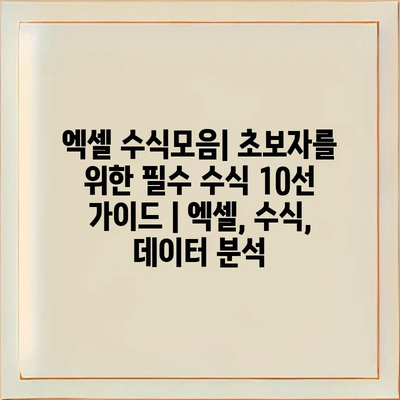엑셀 수식모음| 초보자를 위한 필수 수식 10선 가이드 | 엑셀, 수식, 데이터 분석
엑셀은 데이터 분석의 강력한 도구로, 이를 활용하기 위해서는 기본적인 수식을 이해하는 것이 매우 중요합니다.
이번 글에서는 엑셀 초보자를 위해 꼭 알아야 할 필수 수식 10선을 소개하고자 합니다.
수식은 간단한 계산에서부터 복잡한 데이터 분석까지 다양한 용도로 사용됩니다.
이 글을 통해 기초적인 수식의 사용 방법을 익히고, 더 나아가 데이터 처리를 더욱 효율적으로 할 수 있는 기회를 제공할 것입니다.
모든 수식은 실생활에서도 쉽게 응용할 수 있어, 실무에서 유용하게 사용될 수 있습니다.
각 수식의 기능과 활용 사례를 통해 엑셀의 효과적인 사용법을 배워보세요.
이제 엑셀 수식의 세계로 함께 들어가 봅시다!
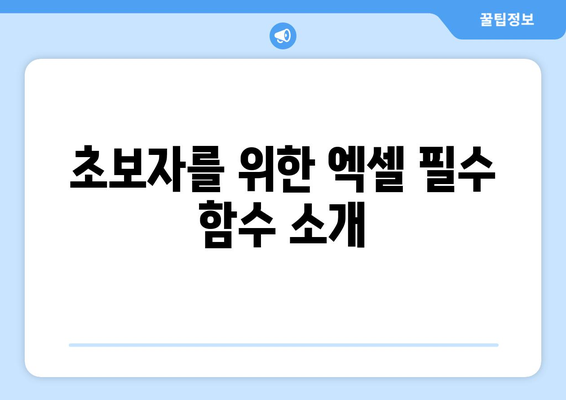
초보자를 위한 엑셀 필수 함수 소개
엑셀은 데이터 분석과 관리를 위한 강력한 도구입니다. 초보자에게는 다양한 함수를 익히는 것이 중요합니다. 이 글에서는 초보자들이 반드시 알아야 할 엑셀 함수를 소개합니다.
먼저, SUM 함수는 여러 셀의 숫자를 합산하는 데 사용됩니다. 이 함수를 통해 빠르게 총합을 계산할 수 있어, 엑셀 작업이 한층 간편해집니다. SUM 함수는 기본적이지만 매우 유용한 함수입니다.
다음으로 AVERAGE 함수는 선택한 숫자들의 평균을 계산합니다. 데이터의 중심 경향을 파악할 때 유용하며, 여러 숫자 사이의 평균을 쉽게 구할 수 있습니다. 이를 통해 통계적 분석이 가능합니다.
또한, COUNT 함수는 지정한 범위의 셀에서 숫자의 개수를 셉니다. 빈 셀을 제외하고, 데이터의 개수를 세는 데 유용합니다. 이 함수를 활용하면 데이터의 양을 쉽게 파악할 수 있습니다.
다음으로 알아볼 함수는 IF 함수입니다. 특정 조건을 설정하여, 그 조건이 참일 경우와 거짓일 경우 서로 다른 결과를 보여줍니다. 데이터 분석을 할 때 조건부 로직을 적용하는 데 매우 중요한 역할을 합니다.
마지막으로, VLOOKUP 함수는 특정 값에 대해 해당하는 데이터를 찾아주는 함수입니다. 방대한 데이터에서 원하는 정보를 빠르게 찾는 것이 가능하므로 매우 유용합니다. 데이터 분석 시 필수적인 도구로 활용될 수 있습니다.
- SUM: 숫자의 총합 계산
- AVERAGE: 숫자의 평균 계산
- COUNT: 숫자의 개수 세기
- IF: 조건부 논리 함수
- VLOOKUP: 데이터 검색 함수
이러한 함수들은 초보자가 엑셀을 보다 효과적으로 활용하는 데 큰 도움이 됩니다. 다양한 함수의 조합을 통해 복잡한 데이터도 손쉽게 다룰 수 있으며, 데이터 분석의 효과를 극대화할 수 있습니다. 엑셀 함수를 익히는 데 시간을 투자하면 훨씬 더 효율적인 작업이 가능합니다.
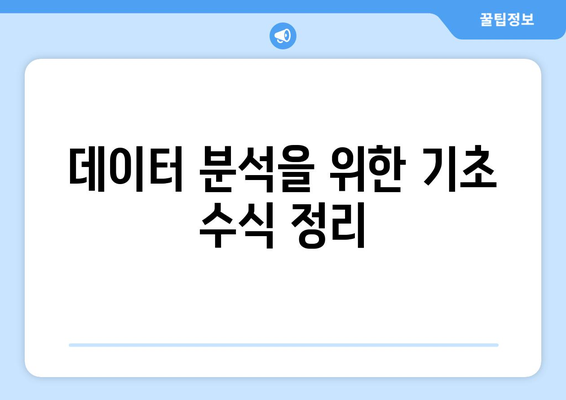
데이터 분석을 위한 기초 수식 정리
엑셀은 데이터 분석에서 강력한 도구이며, 기초적인 수식을 이해하는 것은 매우 중요합니다. 초보자를 위해 가장 많이 사용되는 엑셀 수식들을 정리하였습니다. 이 수식들을 숙지하면 데이터 분석을 보다 쉽게 수행할 수 있습니다.
기본적인 수식들에는 합계, 평균, 조건부 합계, 최대값 및 최소값 등을 포함합니다. 데이터의 신뢰성을 높이고, 필요한 정보를 정확히 추출하는 데에 큰 도움이 됩니다. 이러한 수식들은 잘 활용하면 보고서 작성, 데이터 정리 및 분석에 유용하게 쓰일 수 있습니다.
아래 표에서 각 수식의 정의와 사용 예시를 확인해보세요. 이 정보를 통해 엑셀 수식에 대한 이해도를 높일 수 있습니다. 엑셀을 더욱 효과적으로 사용하는 데 큰 도움이 될 것입니다.
| 수식 | 정의 | 사용 예시 |
|---|---|---|
| SUM | 셀의 합계를 구하는 수식 | =SUM(A1:A10) |
| AVERAGE | 셀의 평균을 구하는 수식 | =AVERAGE(B1:B10) |
| COUNTIF | 조건에 맞는 셀의 개수를 세는 수식 | =COUNTIF(C1:C10, “예”) |
| MAX | 셀의 최대값을 구하는 수식 | =MAX(D1:D10) |
| MIN | 셀의 최소값을 구하는 수식 | =MIN(E1:E10) |
위 표에 나열된 수식들은 데이터 분석에 꼭 필요한 기초 수식들입니다. 각각의 수식을 이해하고 활용하는 능력을 키우신다면, 엑셀을 통해 더욱 효율적으로 데이터를 처리할 수 있을 것입니다. 초보자도 쉽게 따라할 수 있는 이러한 수식들을 통해 엑셀 활용의 기초를 다져보세요.
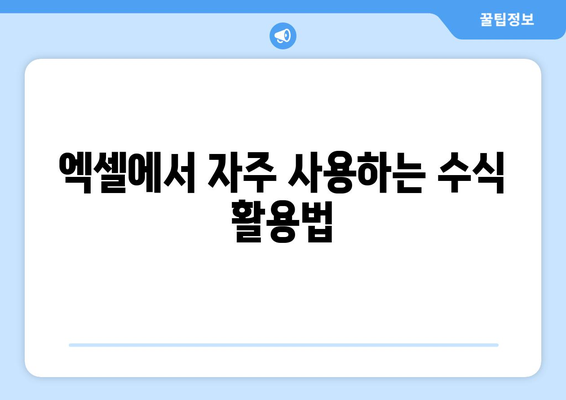
엑셀에서 자주 사용하는 수식 활용법
엑셀에서 수식은 데이터를 더욱 효과적으로 분석하고 가공하는 데 필수적인 도구입니다. 여기서는 초보자들이 꼭 알아야 할 유용한 수식들을 소개합니다.
1, SUM 함수
SUM 함수는 지정된 범위의 셀에 있는 숫자들을 모두 더해주는 기본적인 수식입니다.
- 합계 계산
- 범위 지정
- 데이터 정리
SUM 함수는 특정 셀 영역에 있는 모든 값을 합산할 때 유용합니다. 예를 들어, A1에서 A10까지의 값의 합계를 구할 때는 =SUM(A1:A10)과 같이 사용합니다. 이 함수는 데이터 분석에서 필수적으로 사용되며, 큰 데이터셋을 다룰 때 특히 중요한 역할을 합니다.
2, AVERAGE 함수
AVERAGE 함수는 지정된 범위의 숫자들의 평균 값을 계산해주는 수식입니다.
- 평균 계산
- 데이터 분석
- 통계적 활용
AVERAGE 함수는 데이터를 분석할 때 자주 사용됩니다. 예를 들어, 성적 데이터를 평균 내고 싶을 때 =AVERAGE(B1:B10)과 같이 쉽게 사용할 수 있습니다. 이 함수는 데이터의 전반적인 경향을 파악하는 데 큰 도움이 됩니다.
3, IF 함수
IF 함수는 조건에 따라 서로 다른 값을 반환하는 수식으로, 데이터의 조건부 분석에 유용합니다.
- 조건부 논리
- 데이터 분류
- 결과 도출
IF 함수는 특정 조건이 참인지 거짓인지에 따라 다른 값을 표시할 수 있습니다. 예를 들어, =IF(C1>=60, “합격”, “불합격”)과 같은 형식으로 사용하여 성적이 60점 이상일 경우 “합격”, 그렇지 않으면 “불합격”이라고 표시할 수 있습니다. 이 수식은 간단하지만 강력한 데이터 처리 도구입니다.
4, VLOOKUP 함수
VLOOKUP 함수는 특정 데이터를 기준으로 다른 값을 조회하는 데 유용한 수식입니다.
- 데이터 조회
- 리스트 활용
- 정보 관리
VLOOKUP 함수는 데이터를 쉽게 조회할 수 있도록 돕습니다. 예를 들어, =VLOOKUP(E1, A1:B10, 2, FALSE)와 같이 사용하여 E1의 값을 A1:B10 범위에서 찾고, 해당하는 행의 두 번째 열에 있는 값을 반환합니다. 이는 대규모 데이터셋에서 특정 정보를 빠르게 찾는 데 매우 유용합니다.
5, COUNTIF 함수
COUNTIF 함수는 특정 조건을 만족하는 셀의 개수를 세는 데 사용되는 수식입니다.
- 조건부 카운트
- 데이터 필터링
- 통계적 분석
COUNTIF 함수는 조건에 맞는 셀의 수를 쉽게 셀 수 있는 방법을 제공합니다. 예를 들어, =COUNTIF(A1:A10, “>10”)은 A1에서 A10까지의 값 중에서 10보다 큰 셀의 개수를 세어줍니다. 이 수식은 데이터를 필터링하거나 특정 조건을 기반으로 결과를 도출하는 데 매우 유용합니다.
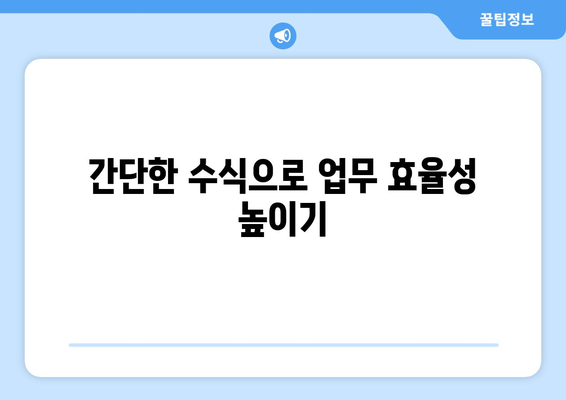
간단한 수식으로 업무 효율성 높이기
1, 기본 수식 활용하기
- 엑셀의 기본 수식은 합계, 평균, 최대값 등을 구하는 데 유용합니다.
- 이러한 수식을 활용하면 데이터 분석이 한층 쉬워집니다.
- 간단한 수식으로 수치 데이터를 빠르게 처리할 수 있습니다.
기능 및 사용법
엑셀의 기본 수식은 주로 SUM, AVERAGE, MAX와 같은 함수로 구성됩니다.
이들 함수는 특정 셀 범위 내에서 연산을 수행하므로, 원하는 값을 쉽게 계산할 수 있습니다.
장단점
기본 수식은 이해하기 쉽고, 빠른 시간 내에 결과를 얻을 수 있는 장점이 있습니다.
하지만, 복잡한 데이터를 처리하는 데는 한계가 있을 수 있습니다.
2, 조건부 수식으로 데이터 분석하기
- 엑셀은 조건부 수식을 통해 특정 조건에 맞는 데이터만을 추출할 수 있습니다.
- 예를 들어, IF 함수를 사용하여 특정 조건에 부합하는 값을 찾을 수 있습니다.
- 이를 통해 보다 정교한 데이터 분석이 가능합니다.
주의사항
조건부 수식을 사용할 때는 논리식과 결과값을 명확히 설정해야 합니다.
부적절한 조건을 설정하면 예상치 못한 결과를 초래할 수 있습니다.
특징
조건부 수식은 여러 조건을 결합하여 사용할 수 있습니다.
예를 들어, AND 및 OR 함수를 조합하여 더 복잡한 조건을 설정할 수 있습니다.
3, 데이터 시각화를 위한 수식 활용하기
- 엑셀에서 수식은 데이터 시각화에도 큰 역할을 합니다.
- 차트를 만들기 전에 수식을 통해 데이터의 핵심 요소를 정리할 수 있습니다.
- 이러한 수식은 시각적 자료를 더욱 가치 있게 만들어 줍니다.
기능
차트 및 그래프를 생성할 때 수식으로 계산된 데이터를 기반으로 하여 정보를 명확히 전달할 수 있습니다.
시각화 된 데이터는 쉽게 이해되고 분석될 수 있습니다.
추가 정보
여러 종류의 차트(예: 막대차트, 원형차트 등)를 활용하여 결과를 표현할 수 있습니다.
각 차트는 사용자가 데이터를 보다 직관적으로 이해하는 데 도움을 줄 수 있습니다.
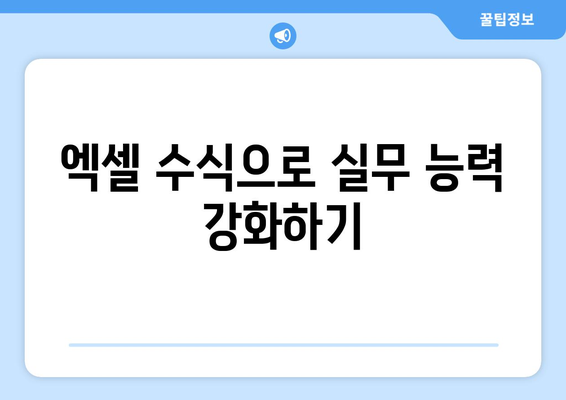
엑셀 수식으로 실무 능력 강화하기
초보자를 위한 엑셀 필수 함수 소개
엑셀은 업무에서 필수적인 도구이며, 특히 초보자에게 유용한 필수 함수들이 존재합니다. 함수는 데이터를 처리하고 분석하는 데 필요한 기본적인 도구로, SUM, AVERAGE, COUNT 등이 있습니다. 이들 함수는 간단한 기초부터 시작해 복잡한 계산까지 다양한 용도로 활용됩니다.
“엑셀의 필수 함수는 데이터 분석의 기초를 다지는 데 중요한 역할을 합니다.”
데이터 분석을 위한 기초 수식 정리
데이터 분석을 위해 필요한 기본 수식은 주요 통계적 작업을 수행합니다. SUMIF, VLOOKUP 등은 조건에 따라 데이터를 추출하거나 계산할 수 있는 강력한 도구입니다. 이러한 수식들은 특히 대량의 데이터를 처리할 때 큰 도움이 됩니다.
“기초 수식은 데이터 분석의 흐름을 매끄럽게 하고, 인사이트를 얻는 데 필요한 기반을 제공합니다.”
엑셀에서 자주 사용하는 수식 활용법
엑셀에서 자주 사용하는 수식들은 업무의 효율성을 높이는 데 필수적입니다. IF 함수, CONCATENATE 함수 등은 다양한 상황에서 데이터를 조작하거나 결합할 때 유용합니다. 이러한 기본적인 수식들을 잘 활용하면 업무 방식이 한층 더 향상됩니다.
“자주 사용하는 수식은 실무에서 효과적인 데이터 관리의 열쇠입니다.”
간단한 수식으로 업무 효율성 높이기
간단한 수식을 사용하면 업무의 효율성을 크게 증가시킬 수 있습니다. 예를 들어, 자동으로 계산되는 합계나 평균을 설정하면 수작업에 비해 시간을 절약할 수 있습니다. 간단한 연산부터 시작하여 점차적으로 복잡한 수식으로 나아가는 것이 좋습니다.
“간단한 수식 하나로 업무 혁신을 이룰 수 있습니다.”
엑셀 수식으로 실무 능력 강화하기
엑셀 수식을 통한 실무 능력 강화는 반드시 필요한 과정입니다. 실무에서 효율적으로 데이터를 처리하고, 분석할 수 있는 능력은 매우 중요합니다. 다양한 수식을 이해하고 능숙하게 사용할 수 있도록 연습하는 것이 필요합니다.
“엑셀 수식을 숙달하는 것은 모든 직장에서 큰 경쟁력이 될 것입니다.”
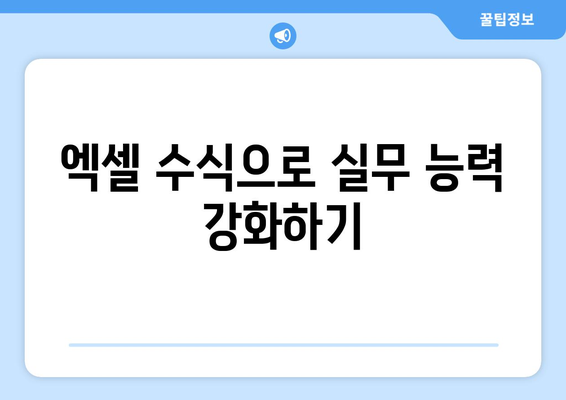
엑셀 수식모음| 초보자를 위한 필수 수식 10선 가이드 | 엑셀, 수식, 데이터 분석에 대해 자주 묻는 질문 TOP 5
질문. 엑셀에서 자주 사용하는 수식은 무엇인가요?
답변. 엑셀에서 가장 많이 사용되는 수식은 SUM, AVERAGE, COUNT입니다. SUM 함수는 숫자의 합계를 계산하고, AVERAGE 함수는 평균을 구합니다. COUNT 함수는 셀에 포함된 숫자의 수를 셉니다.
질문. 엑셀 수식을 입력할 때 주의할 점은 무엇인가요?
답변. 엑셀 수식을 입력할 때는 = 기호로 시작해야 합니다. 또한, 괄호를 열고 닫을 때 짝을 맞추어야 하며, 각각의 함수에 맞는 인수를 정확하게 입력해야 오류를 피할 수 있습니다.
질문. 엑셀에서 조건부 수식을 사용하는 방법은 무엇인가요?
답변. 조건부 수식을 사용하려면 IF 함수를 활용할 수 있습니다. IF 함수는 조건을 설정하고, 조건이 참이거나 거짓일 때 각각 별도의 값을 반환합니다. 예를 들어, IF(A1 > 10, “크다”, “작다”)와 같은 형식으로 사용할 수 있습니다.
질문. 여러 시트에서 값을 참조하려면 어떻게 해야 하나요?
답변. 다른 시트의 값을 참조할 때는 시트명!셀주소 형식으로 입력합니다. 예를 들어, Sheet2의 A1 셀을 참조하려면 Sheet2!A1과 같이 입력하면 됩니다.
질문. 엑셀 수식을 복사할 때 주의할 점은 무엇인가요?
답변. 수식을 복사할 때 상대 참조와 절대 참조의 차이를 이해해야 합니다. 상대 참조는 수식을 복사한 위치에 따라 참조가 변하고, 절대 참조는 고정됩니다. 절대 참조는 $ 기호를 사용하여 설정할 수 있습니다.